Acerca de la exportación de cambios
Al utilizar GitHub Codespaces, podrías querer exportar tus cambios a una rama sin iniciar el codespace. Esto puede ser útil cuando se ha alcanzado un límite de gasto o se tiene un problema general para acceder al codespace.
Puedes exportar los cambios de una de varias maneras, en función de cómo hayas creado el codespace. En todos los casos, solo se exporta la rama de Git que está desprotegida actualmente en el codespace. No se exporta el trabajo contenido en otras ramas.
- Si has creado el codespace desde un repositorio al que tiene acceso de escritura, puedes exportar los cambios a una nueva rama del repositorio.
- Si has creado el codespace desde un repositorio al que solo tienes acceso de lectura, puedes exportar los cambios a una bifurcación del repositorio. GitHub Codespaces creará una nueva bifurcación automáticamente para ti o vinculará el codespace a una bifurcación existente si ya tienes una para el repositorio y exportará los cambios a una nueva rama de la bifurcación. Para más información, consulta Utilizar el control de código fuente en tu codespace.
- Si has creado el codespace a partir de una plantilla y aún no lo has publicado, puedes publicar el codespace en un nuevo repositorio.
Note
GitHub bloquea los inserciones que contienen archivos de más de 100 MiB. Si el codespace contiene archivos grandes, no podrá exportar los cambios a una rama o bifurcación. Para más información, consulta Acerca de los archivos grandes en GitHub.
Exportar los cambios a una rama
En los pasos siguientes se describe cómo exportar los cambios a una rama o bifurcación. Para información sobre cómo exportar un codespace no publicado a un nuevo repositorio, consulta Creación de un codespace a partir de una plantilla.
-
En la esquina superior izquierda de GitHub, seleccione y haga clic en **Codespaces ** para acceder a la página de "Sus codespaces" en github.com/codespaces. O bien, en el caso de un repositorio individual, haz clic en el menú Código.
-
Haga clic en los puntos suspensivos ( … ) situados a la derecha del codespace desde el que quiere realizar la exportación.
-
Selecciona Exportar cambios a una rama o Exportar cambios a una bifurcación.
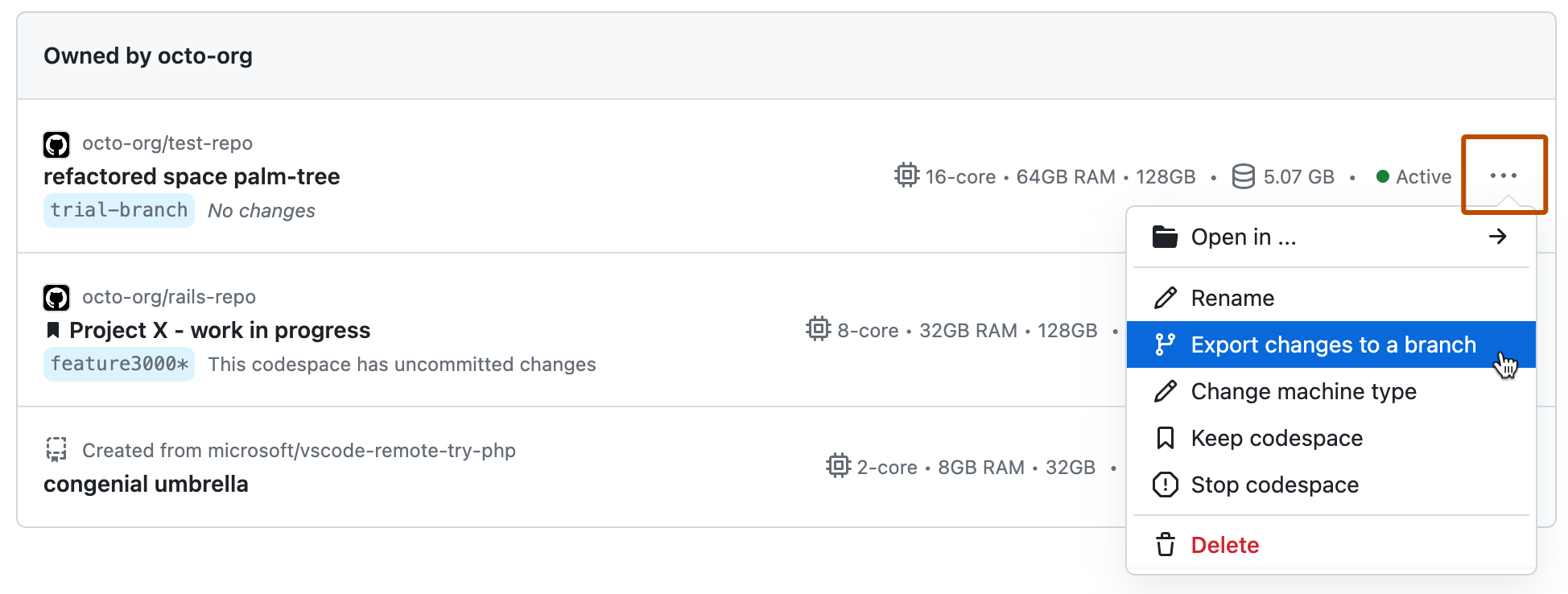
-
En el cuadro de diálogo, haz clic en Crear rama o Crear bifurcación.
El nombre de la nueva rama será el nombre permanente del codespace precedido por la cadena codespace-, por ejemplo codespace-ideal-space-engine-w5vg5ww5p793g7g9.